Advertentie
Een van de beste dingen van Android-apparaten is hoe configureerbaar ze zijn. Met een beetje moeite kun je je smartphone maken doe bijna alles wat je wilt Hoe u uw Android-smartphone automatiseert om zo ongeveer alles te doenHet hebben van een smartphone kan uw leven een stuk gemakkelijker maken. Als je verdwaald bent, kan het je helpen je weg naar huis te vinden. Als je in een vreemde stad bent die je niet kent en niet wilt ... Lees verder . Je hebt alleen de juiste apps nodig. En gelukkig zijn ze daar.
Een ding dat u misschien met uw telefoon wilt doen, is bepaalde acties snel starten. Als je serieus bent, kun je ervoor gaan Tasker, de ultieme automatiseringsoplossing Tasker voor Android: een mobiele app die aan al uw wensen voldoetAls het gaat om apparaatautomatisering, is er slechts één gorilla van 900 pond in de Android-ruimte, en dat is Tasker. Toegegeven, Llama is een geweldige gratis automatiseringsapp, maar het is niet gericht op de volledige kracht van Tasker. Tasker ... Lees verder
, maar je moet er $ 2,99 voor betalen, en dit is een truc die het eigenlijk niet kan.Een andere manier om te gaan is zoiets als de Druk op de knop Inside Kickstarter # 2: Hoe voelt het om in twee weken $ 500.000 te verdienen?Tien dagen na de lancering heeft Pressy nu meer dan tien keer het oorspronkelijke doel bereikt. Het project behaalde zijn doel van $ 40.000 op de dag dat het werd gelanceerd, waardoor het een van de stralende sterren van de ... Lees verder of een van de klonen, waarmee je snel taken kunt starten door op een knop te drukken. Ook hier moet u betalen voor een extra artikel en wachten tot het wordt verzonden. Op zoek naar een snelle en volledig gratis oplossing? Het is tijd om het te proberen QuickClick [Niet meer beschikbaar].
Doe alles met uw volumeknoppen
Dat klopt, in plaats van een extra knop aan uw apparaat toe te voegen, maakt QuickClick gebruik van de volumeknoppen van uw telefoon om allerlei acties en taken te starten, en het kan zelfs werken met het scherm uit. QuickClick is volledig gratis te gebruiken zonder enige beperking. Het enige dat u moet doorstaan, zijn enkele advertenties, maar aangezien u de app niet vaak zult bekijken nadat u de instellingen heeft ingesteld, zou dit zelfs voor ad-haters geen probleem mogen zijn.
Aan de slag gaan is eenvoudig: maak een nieuwe QuickClick-actie en kies een van de beschikbare acties uit de lijst.
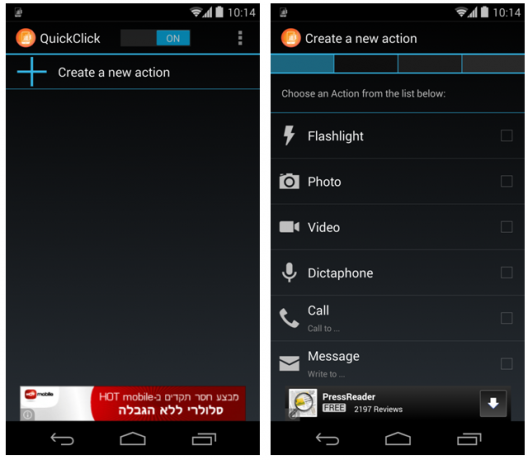
QuickClick biedt 10 verschillende soorten acties, waaronder zaklampacties, camera-acties, bellen en berichten sturen, app starten en schakelen tussen instellingen. Je kunt het zelfs gebruiken om een Tasker-taak te starten, waardoor het echt onbeperkt is. Zodra u het type actie heeft gekozen dat u wilt configureren, krijgt u enkele specifieke instellingen om voor die actie in te stellen. Deze verschillen van actie tot actie, maar het proces is eenvoudig en spreekt voor zich. Nadat u de actie hebt geconfigureerd, kunt u de volumeknoppenreeks kiezen waarmee de actie wordt gestart.
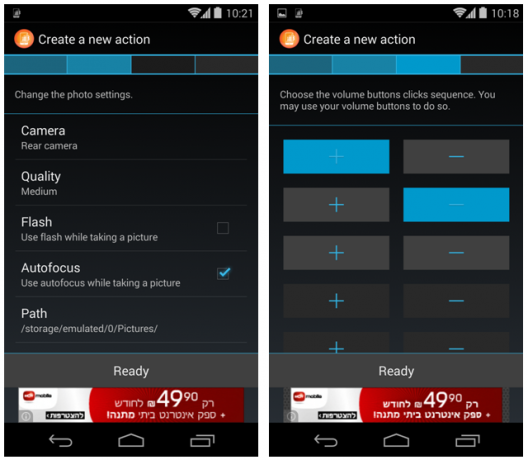
Dat is alles, uw nieuwe actie is nu klaar voor gebruik. U kunt doorgaan met het toevoegen van steeds meer acties aan QuickClick, maar houd er rekening mee dat hoe meer u toevoegt, hoe complexer uw knopsequenties worden. Op een gegeven moment kunnen deze een beetje moeilijk te onthouden worden. Als je niet al je acties de hele tijd actief nodig hebt, kun je ze instellen en deactiveren. Je kunt ze vervolgens opnieuw activeren met een tik wanneer je ze nodig hebt (let op de uitgeschakelde acties in de rechter schermafbeelding hieronder):
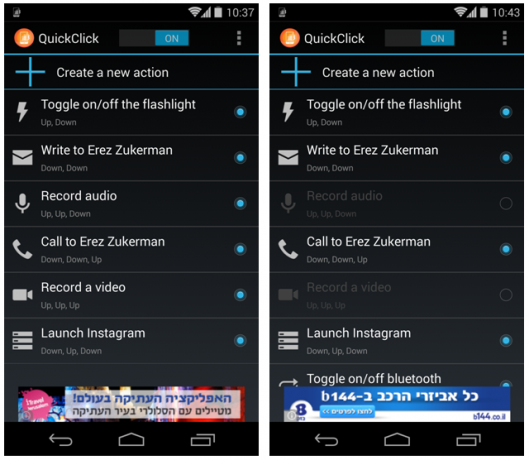
De instellingen leren kennen
Zoals u kunt zien, is het gebruik van QuickClick eenvoudig. Je stelt acties in, kiest een knoppenreeks en je bent klaar om te gaan. Het is echter de moeite waard om de instellingen van de app te doorlopen en dingen aan te passen.
![quickclick-3 [4] quickclick-3 [4]](/f/9e6a7e2654c36c41b2eae6f04113d727.png)
Een van de belangrijkste instellingen om naar te kijken, is wanneer QuickClick naar acties moet luisteren. Als je wilt, kan de app te allen tijde luisteren naar het indrukken van knoppen, zelfs als het scherm is uitgeschakeld. Hoewel dit een geweldige optie is voor sommige taken, kan het ertoe leiden dat uw batterij sneller leeg raakt. Als u de levensduur van uw batterij wilt verlengen, kiest u ervoor om QuickClick alleen te laten luisteren als het scherm is ingeschakeld.
Via de instellingen kun je ook het interval tussen klikken bepalen, of een actie het vergrendelingsscherm van je telefoon, het meldingsbalkpictogram van de app en meer kan omzeilen. Merk op dat als u de app instelt om uw vergrendelingsscherm te omzeilen, het zelfs uw pincode zal omzeilen! Dit kan een grote maas in de beveiliging zijn, waardoor iedereen met een paar druk op de knop toegang krijgt tot uw sms-berichten.
QuickClick is een service die u gemakkelijk kunt in- en uitschakelen. Wanneer u wilt dat het niet meer luistert, schakelt u het uit via het systeemvak of voegt u een widget toe aan uw startscherm om te schakelen met één tik.
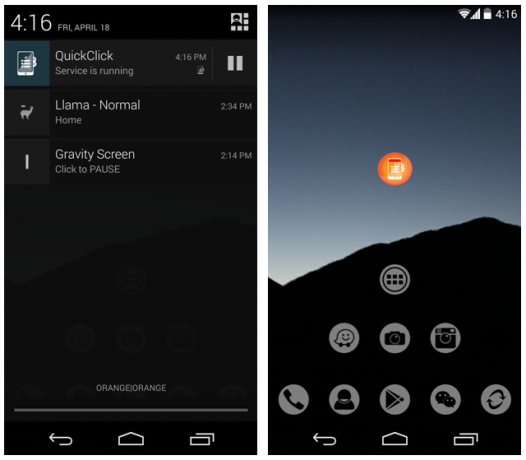
Werkt het?
Dit alles is leuk en mooi op papier, maar hoe goed werkt QuickClick? In een notendop: het is goed. Je kunt je zaklamp echt aanzetten, iemand bellen of Bluetooth schakelen met een bepaalde volumeknoppenreeks. Is dat het handigste ter wereld? Dat hangt af van hoeveel acties je nodig hebt en hoe goed je geheugen is. Voor mij, na het instellen van meer dan 3 acties, moest ik steeds naar de app gaan om mezelf eraan te herinneren wat mijn knopsequenties waren. Ik weet zeker dat het gemakkelijker wordt naarmate je het meer gebruikt.
Helaas is de app niet bugvrij. Ik ontdekte dat het maken van foto's en video's via de app niet de soepelste ervaring ter wereld is. Om te beginnen start QuickClick niet de native of standaard camera-app van de telefoon, maar iets heel anders. De video's die via deze app zijn gemaakt, hebben een rare beeldverhouding en zien er niet zo goed uit.
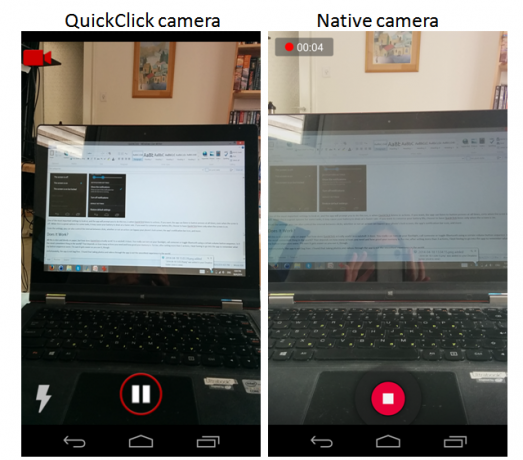
Bovendien werkt het opnemen van een video met QuickClick alleen in portretmodus. Toen ik probeerde een video in liggende modus te starten met mijn knoppenreeks, werkte het gewoon niet.
Van alle acties die ik heb geprobeerd, was video echter de enige problematische. Het maken van gewone foto's werkte prima, maar houd er rekening mee dat de reeks "foto maken" precies dat doet. Er wordt een foto gemaakt van alles waar uw telefoon op dat moment op is gericht. Dit kan handig zijn als je een heel snelle foto nodig hebt op een apparaat zonder een speciale cameraknop, maar over het algemeen werkt het verkrijgen van een knoppenreeks om uw favoriete camera-app te starten in de meeste gevallen waarschijnlijk beter gevallen.
Een andere ergernis was dat de actie App starten de apps op mijn telefoon niet alfabetisch sorteert, en ook niet het biedt een snelle zoekoptie - waardoor ik door de lijst met apps moet jagen totdat ik degene heb gevonden die ik nodig had.
Bottom Line
Ik vond het geweldig om QuickClick-reeksen te gebruiken om mijn zaklamp aan en uit te zetten, om apps te starten, om te sms'en of mensen te bellen en om de instellingen van mijn telefoon te veranderen. Het is een eenvoudige automatiseringsoplossing voor degenen die niet van gecompliceerde apps houden, maar zelfs serieus automatiseringsgeeks kunnen het gebruiken om hun Tasker-taken of andere eenvoudige taken te starten met behulp van het volume van de telefoon toetsen.
Hoe automatiseer je je telefoon? Interessante automatiseringen die u wilt delen? Vertel het ons in de comments!
Yaara (@ylancet) is een freelance schrijver, techblogger en chocoladeliefhebber, die ook een bioloog en een fulltime nerd is.
